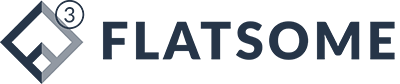網路.喇叭.周邊.儲存,開箱評測
D-Link COVR-1100 Mesh Wi-Fi 無線網路路由器,輕鬆實現高涵蓋範圍與穩定收訊!
對家中空間較大、房間數量較多的消費者來說,過去在佈建無線網路環境時,往往會因路由器擺放的位置以及本身訊號涵蓋範圍的不足,造成收訊死角或出現訊號不穩定的狀況,而這些問題現在都可以透過「Mesh Wi-Fi」系統來妥善解決,如本篇報導要介紹的「D-Link COVR-1100 Mesh Wi-Fi 系統」就是全球首款通過 Wi-Fi 聯盟「EasyMesh」認證的路由器組合,不只外觀簡約、體積小不佔空間,安裝起來也十分簡易,想要 DIY 搞定 Mesh Wi-Fi 系統的架設,不妨參考一下囉!

以往若家中或公司的樓面坪數較大,當使用單一的 Wi-Fi 路由器來佈建網路,或多或少都會有收訊死角的問題,比較常見的解決方案是使用其他無線路由器以「橋接器」模式來延伸原有的網路訊號,或直接安裝多台路由器。只不過,前者蠻容易出現雖然收訊品質改善了,但網路表現卻不如預期的狀況;後者呢,則會有多台路由器以多個不同的 SSID 連線時的網路切換問題,在實際使用上各有各的缺點。
好消息是,上述的問題隨著 Mesh Wi-Fi 技術出現後,即獲得妥善的解決:以網狀方式相互連結的 Mesh 路由器,具備「單一 SSID」與「網路頻寬不折損」的特性,可以做到讓網路訊號「無縫接軌」,而且 Mesh Wi-Fi 系統中的單一台路由器就算發生問題導致斷網,也不會影響到整體網路的運作。

由友訊科技推出的「D-Link COVR-1100 Mesh Wi-Fi 系統」,是由兩台 COVR Mesh 路由器所組成,並提供 AC 1200 雙頻高速網路的傳輸規格,架構而成的 Mesh Wi-Fi 最大可覆蓋將近 100 坪(325 平方公尺)的範圍,提供高速且穩定的無線網路環境。
D-Link COVR-1100 Mesh Wi-Fi 系統特色搶先看
- 全球首款通過 Wi-Fi 聯盟 Wi-Fi Certified「EasyMesh」認證標準的產品。
- 可彈性連結多組 COVR-1100 裝置,擴展 Wi-Fi 訊號範圍,實現跨層樓傳輸。
- 提供 2 組 GbE 規格乙太網路埠。
- 支援 2.4GHz (802.11g / n)與 5GHz 雙頻網路(802.11 a / n / ac MU-MIMO)。
- 傳輸速度可達 AC1200(2.4 GHz 頻段最高傳輸 300 Mb/s,5 GHz 頻段最高傳輸可達 867 Mb/s)。
- 支援自動引導最佳無線網路訊號(Smart Steering)功能,為各類設備提供最佳化無線頻段,降低無謂的傳輸緩衝時間與延遲。
- 實現單一 SSID 無縫切換,Smart Roaming 功能則帶來不斷線的最佳連網體驗。
- 支援 Google Assistant 與 Alex Echo 語音助理功能。
- 透過 D-Link Wi-Fi App 即可完成快速初始化與後續設定。
D-Link COVR-1100 外觀與內容物介紹
相較於 D-Link 過往推出的 COVR 系列產品,COVR-1100 在設計上有著蠻顯著的差異,整體外觀雖呈四方柱型,但仍舊延續 COVR 系列產品體積輕巧的優勢,讓用戶能輕鬆進行安裝,更棒的是外觀採無天線露出的設計,擺放位置更具彈性,能有效節省室內空間!
D-Link COVR-1100 盒裝的內容物包含兩台路由器與兩組充電器(備註:測試機非台版規格)、快速安裝說明以及一條扁身設計的網路線。

兩台 Mesh Wi-Fi 路由器的大小一致,體積很迷你,偏簡約的外型設計十分討喜。

機身正面非常乾淨,僅壓印了灰色的 COVR Logo。

路由器背面,兩組設備的配置也完全相同。

每台路由器皆提供電源按鈕、網路接口(WAN)、乙太網路接口(LAN)以及電源接口各一組。

路由器頂部的周圍設計了一整圈散熱孔,正中央則有一顆指示燈號。

機身底側的周圍同樣設計一整圈散熱孔,中央區域標示機身序號、預設的 SSID 與密碼,以及在安裝初始化時可供用戶快速連結的 QRCode。

機身底部也規劃有 RESET 孔,可讓路由器回復原廠初始設定。

D-Link Wi-Fi App 單靠手機即可搞定一切
曾使用過 D-Link 路由器的人都知道,透過手機端的 D-Link Wi-Fi App 就能輕鬆完成路由器的初始化設定,完全不需要借助電腦,不只這樣,所有與路由器相關的設定也能透過手機完全搞定,藉由規劃完善且親民的安裝精靈,以圖文 Step by Step 的導引方式,即便對 3C 產品不熟悉的人也能輕鬆上手,使用及操作真的都非常簡單。

從 App Store 或 Google Play 裡都能搜尋到「D-Link Wi-Fi」這個 App,安裝完畢並啟動後,即可點選「安裝新裝置」來進行設備初始化。

接下來點選「掃描 QRCode」開啟手機相機,掃描機身底部或快速安裝卡上的 QRCode 來快速連線到路由器,接著進行初始化。

接著會有詳細的圖解操作說明,這時只需跟著系統的指示,依序按下「下一步」即可。

緊接著再依路由器實際狀況配合操作來進行連線。

在設定網路連線的步驟裡,若家中為 ADSL,可輸入寬頻的帳密,並設定 SSID 名稱與密碼。

設定管理後台的密碼之後即可完成所有的設定。

將手機再重新連線一次新的 SSID 後,即可進入到管理主頁面。

透過 D-Link Wi-Fi App 介面左上角或左滑頁面都能喚出不同的功能選單,可自行切換至不同的功能。

像是 Wi-Fi 的 SSID 與密碼,網路連結方式都可以透過手機 App 修改。

用戶也可以設定是否要開啟訪客無線網路,並能查看到已連線的設備。

另外 D-Link Wi-Fi App 也內建了「家長控制」功能,可自行設定控管小孩子的上網時間。

透過簡單的時間排程並套用對應的設備,即可完成「家長控制」的設定,操作起來真的非常簡單!

Mesh Wi-Fi 路由器安裝
在完成 COVR-1100 主要路由的安裝後,可透過 D-Link Wi-Fi App 來進行 Mesh Wi-Fi 路由器的各項設定,不過要特別注意的是,Mesh Wi-Fi 路由器在初始化時需要透過 Ethernet 埠與主路由進行串連,完成設定後再拔除網路線,即可透過無線方式來組網。
啟動 D-Link Wi-Fi App 後,開啟左上角選單,並選擇「安裝新裝置」,即可透過與安裝主路由器相同的方式,掃描路由器底部或快速安裝卡上的 QRCode 來進行連線。

接下來依照畫面指示,將子路由器的電源線連結好,並以另一條網路線串聯主路由器與子路由器的乙太網路埠,來進行連線。

接著依照畫面的指示來操作,當子路由器頂部的燈號變成白色時即代表完成配對,這時候關閉子路由的電源,並移至適合的位置。

擺放好子路由器後重開機,當燈號呈現白燈表示連線成功,而 App 上也有建議取得最佳收訊效果的擺放方式( COVR Logo 相對)。

回到 D-Link Wi-Fi App 會發現網路資訊內已經可以看到子路由的資訊了。

D-Link 網頁完善的後台管理功能
除了透過手機 App 來完成設備的初始化與設定,用戶也能藉由傳統網頁來登入 D-Link 的管理後台系統,獲取更細部的管理功能,包括圖像化的網路拓樸架構,防火牆與 VPN 功能,以及可方便透過圖像拖曳操作的 QoS 引擎…等等。
開啟瀏覽器並輸入 192.168.0.1,即可進入 D-Link 的管理後台,此時輸入管理員密碼。

登入後台後可在首頁看到目前的連線狀況,包括主路由器、子路由器與連線的設備。

圖像化的 QoS 設定是 D-Link 管理後台中極為便利的一項功能,用戶可自訂已連線的裝置存取網路的優先權。

管理後台也能看到防火牆的設定功能。

網站篩選器功能可直接針對特定內容的網站網址進行設定,以直接過濾掉使用者存取。

D-Link COVR-1100 Mesh Wi-Fi 無線網路路由器 網速與收訊實測
D-Link COVR-1100 Mesh Wi-Fi 系統本身為 AC1200 規格,提供 2.4GHz 頻段 300 Mb/s 、5GHz 頻段 867 Mb/s 的傳輸速度,並支援 MU-MIMO 技術,能滿足絕大多數用戶的使用需求,也能滿足家中有多樣化連網裝置的穩定傳輸需求。此外,Mesh Wi-Fi 也主打更全面的網路覆蓋範圍,在接下來的實測中,我們將進一步透過測速工具與 Wi-Fi 訊號分析軟體,來驗證一下 COVR-1100 的實際表現!
*註:用來測試的網路環境為中華電信 HiNet 光世代 300 Mbps / 100 Mbps 的上下傳速度。
筆者使用三支手機透過 SpeedTest 進行測速(由左至右分別為三星 Galaxy S20 Ultra、三星 Galaxy Note10+ 與 Apple iPhone11 Pro Max),分別測試平均獲得下載 133 Mbps、上傳 103 Mbps 左右的速度。

透過 Wi-Fi 測試儀來分析一下收訊狀況,首先在安裝單一路由器的情況下測試,在與路由器同室距離 1M 的情況下 2.4GHz 與 5GHz 頻段的收訊狀況。

同樣安裝單一路由器的情況下,在距離路由器 5M 的隔牆房間收訊的狀況。

同樣安裝單一路由器的情況下,在距離路由器 10M 的隔牆房間收訊的狀況。

同樣安裝單一路由器的情況下,在距離路由器 15M 的隔牆房間收訊的狀況。

在安裝了子路由器後(距離原本主路由器約 14M),再進行一次訊號測試,下圖為距離主路由器 1M 的同室空間,子路由器則位於 12M 的隔牆房間。

下圖為距離主路由器 5M 的隔牆房間,子路由器則位於 10M 的隔牆房間。

下圖為距離主路由器 10M 的隔牆房間,子路由器則位於 5M 的隔牆房間。

下圖為距離主路由器 15M 的隔牆房間,子路由器則位於 1M 的同室空間。

延伸閱讀
- D-Link DCS-8526LH AI智慧超廣角旋轉攝影機 監視器,兼顧家中安全與隱私!
- Easy Mesh 全新體驗!D-Link COVR-1100 Wi-Fi 無線路由器開箱
- 支援完整 Wi-Fi 6 高速網路世代,D-Link EXO AX5400 DIR-X5460 無線路由器開箱
Mesh Wi-Fi 高顏值且體積小巧, 滿足大坪數的連網需求
Mesh Wi-Fi 的出現,讓面積大、房間多的居家或辦公環境,可以透過更簡單的方式,創造出訊號覆蓋廣且收訊穩定的無線網路環境,而 D-Link COVR-1100 Mesh Wi-Fi 系統本身價格實惠,且具備完善的功能與水準之上的效能表現,再加上初始安裝真的非常簡單,即便是沒有電腦或科技產品使用技能的一般使用者,也能 DIY 完成 Mesh Wi-Fi 系統的架設,只能說,享受優質的網路環境,就是這麼簡單!

除了簡單好上手之外,COVR-1100 標配兩台路由器,透過佈建位置的妥善規劃,在無需其他輔助工具的情況下,最大可覆蓋近 100 坪的使用空間。此外,COVR-1100 本身也支援 2.4GHz 與 5GHz 雙頻網路的 AC1200 規格,能同時滿足多樣化連線裝置的傳輸需求,另外也支援 MU-MIMO 技術,更能滿足可支援端點設備的情況下,同時提供多裝置穩定的數據傳輸速度,因此也非常適合家中有較多成員需要同時上網的使用情境。

WiFi 6 無線路由器常見問題Q&A
如何升級 Wi-Fi 6?
1. 硬體設備Wi-Fi規格須同步升級至能符合Wi-Fi 6:例如手機或筆記型電腦均需支援Wi-Fi 6
2. 路由器/數據機支援Wi-Fi 6型號
3. 家用頻寬為1G速率
如何申辦 Wi-Fi 6?
1. 寬頻新客戶:其他網通廠商也有推出Wi-Fi 6機種,但需要用戶自行購買外接設備,而台灣大哥大凱擘寬頻裡KBRO領先業界提供內建 Wi-Fi 6數據機,節省自購費用 (約$2~3,000元)與外接操作困擾。
2. 寬頻老客戶:用戶頻寬升速至1G,後續由台灣大哥大凱擘寬頻陸續安排免費更換內建 Wi-Fi 6 數據機。
是不是很吸引人呢?好速成雙 5G+Wi-Fi 6 (行動+光纖 1Gps) 一起辦更優惠。如果想打造智慧家庭 my Smarter Home的使用者更不能錯過!因為Wi-Fi 6能讓使用體驗更順暢、生活更便利、出門更放心喔!
作者:Axiang Chin、編輯:菜蔡子
圖/文出處:D-Link COVR-1100 Mesh Wi-Fi 開箱:體積迷你、造型簡約,輕鬆實現高涵蓋範圍與穩定收訊!
發布日期:2020/09/23、最後更新日期:2021/07/28
延伸閱讀
- 超強新世代Wi-Fi 6極速網路,D-Link DIR-X5460 雙頻無線路由器,讓你的網路一路6起來
- Wi-fi分享器推薦 D-Link無線路由器 DIR-1750/DIR-1950搭載WPA 3加密使用網路更安全
- Wi-fi 6是什麼?比起Wifi 5有多快?wifi 6路由器推薦